小米平板一如何刷神盾系统体验流畅
发布于 2021-12-18 13:50:33 浏览 363 次

问题解析:
【】
1、 1.关机 2、 2.同时按住电源键和音量上键进入recovery模式 3、 3.选择重启(电源键选择,音量键上下滚动) 4、 4.如果“最近”两个字在系统一后边就是正确的;如果是在系统二后边(如图),用音量上选择系统一,然后按电源键确定,就会开机进入系统一 5、 5.重复以上步骤确定为系统一,才能进行刷机 6、 二、将需要用到的文件放入平板的根目录 7、 图片中四个文件 8、 3.第三步:关机,同时按住电源键音量下键进入fastboot模式,插上电脑 9、 4.第四步:解压线刷工具,LRbox,双击打开LR工具箱(这步是刷神盾系统的recovery) 10、 5.第五步:将recovery-03.12018.img文件拖入,点击"开始刷入"。然后会提示“刷入成功”,接着,平板会自动重启 11、 6.第六步:平板自动重启之后可以拔掉usb了。此时应该是这个界面 12、 7.第七步:向右滑动下面的三角形,进入菜单项之后选择install,如图 13、 8.点击install后,向下翻,选择“【合并分区】Repartition_MI_Pad_1_2GB_zardMi 14、 3.zip”,然后滑动。接着会开始合并分区,这里等待就行 15、 9.等待合并完成后会再自动重启一次,接着自动进入recovery界面。我们继续右滑,进入功能菜单 16、 10.接着,我们点wipe来清空所有数据,选择“Advanced Wipe”,将前4个选中,接着滑动三角形开始清数据;完成后log最后是显示“done” 17、 11.点击小房子回到功能菜单界面 18、 12.点击install,刷boot,选中“BootBlobs-SHIELD-mocha- 19、 20181103.zip”,接着滑动三角形开始刷,等待完成后选“reboot system”,然后滑动。 20、 13.等待一会儿,系统会重启,但是我们这个时候没有刷系统包,是不能进不了系统的。所以当屏幕出现“mi”的时候,按住音量上键不放等待一会进入recovery。进入后松开按键 21、 如果没有自动重启或者没有成功进入recovery,请同时按住(长按不动)电源键和音量上键强制重启进入recovery。进入后松开按键 22、 14.重新进入recovery后,选择install,然后选择“lineage-14.1-20181103-UNOFFICIAL-mocha.zip”,然后滑动三角形 23、 15.刷入成功后,选择“reboot system ”,再选择“Do not inastll”,接着会自动重启(如果没有自动重启,请按电源键重启) 24、 16.系统开机,可以体验小米平板一的新系统啦! 25、 需要root的,可以重复上面的install,选择root包,然后重启相关推荐
-
-
苹果手机如何取消开机密码
-
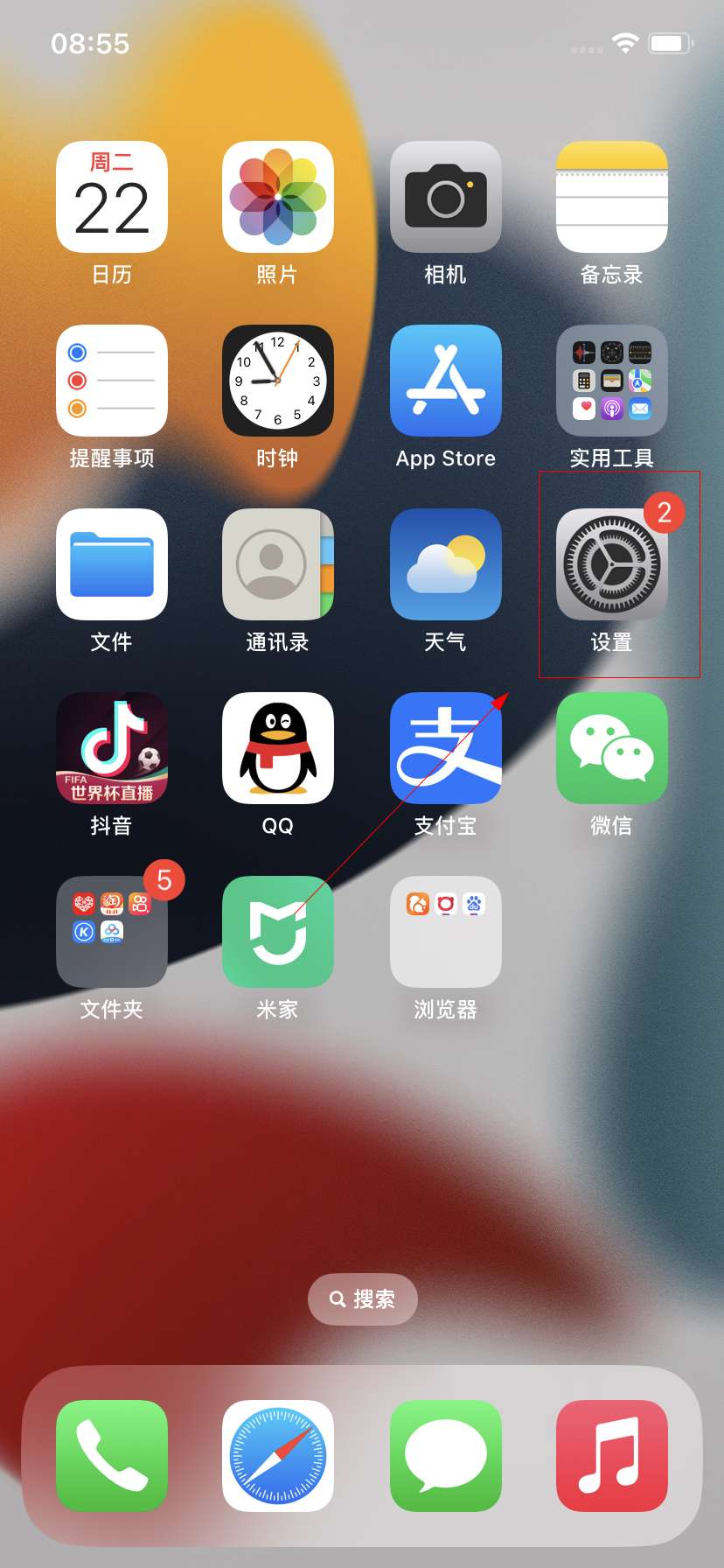
-
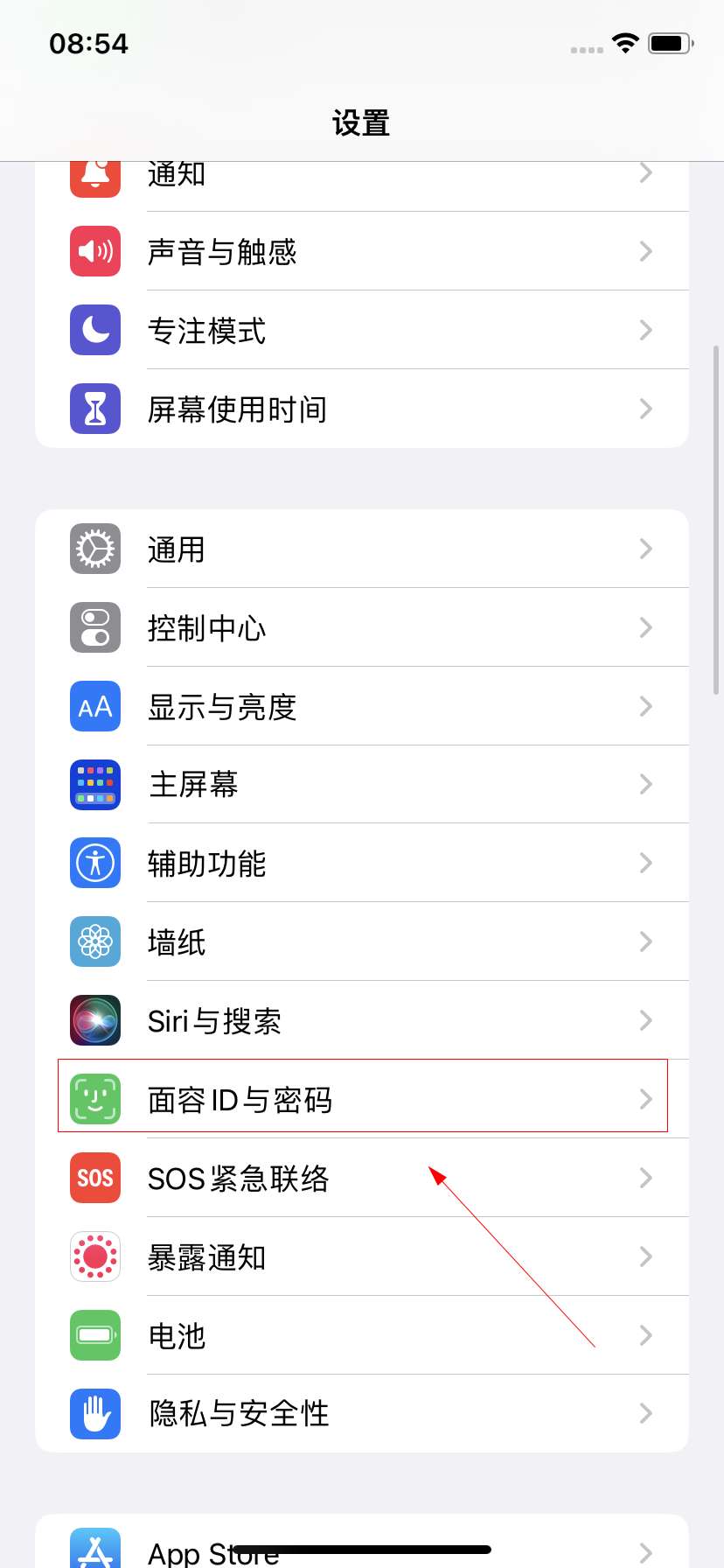
-
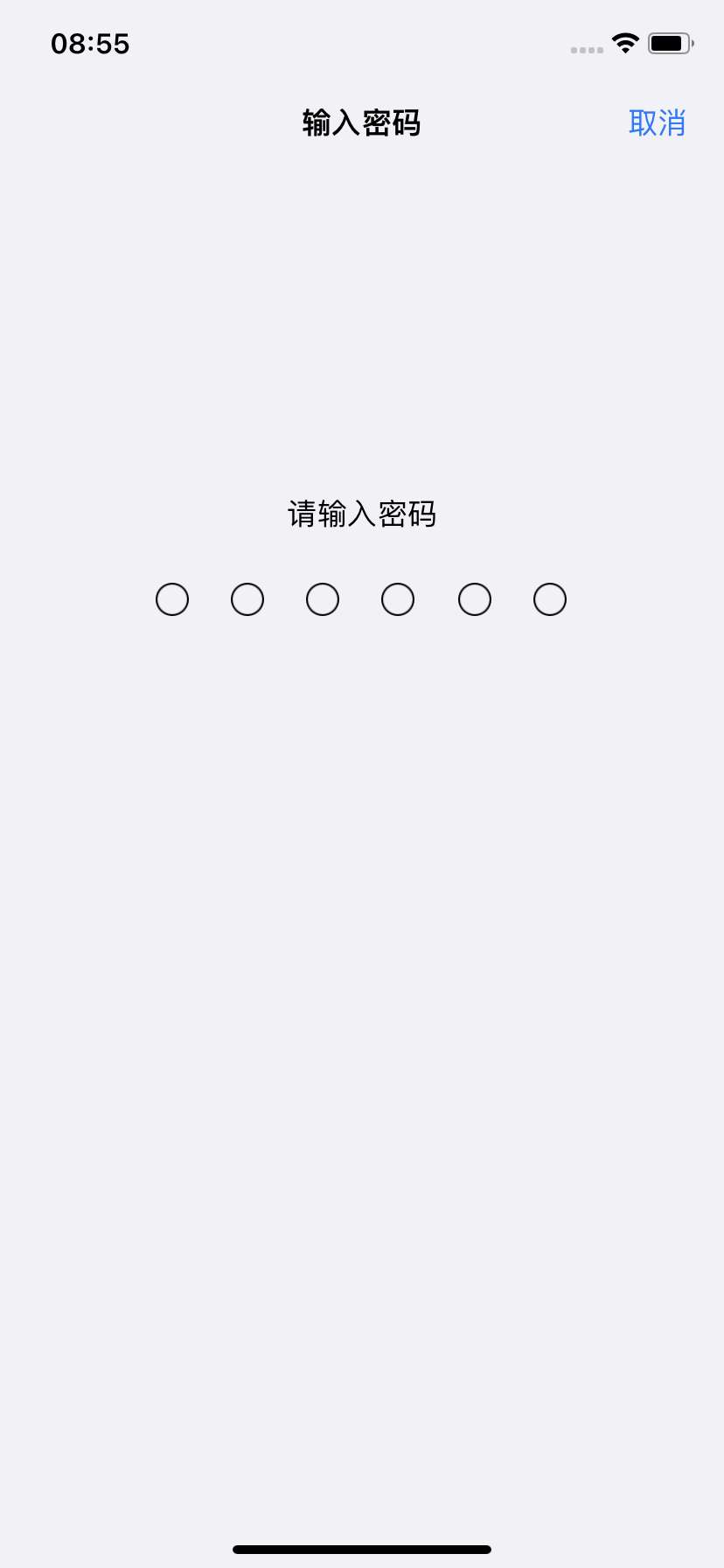
- 发布于2022-11-22 08:54:21 978个赞
-
-
-
Amazon如何填写税务信息审查
发布于2022-07-14 04:16:02 1144个赞 -

-
-
-
如何导出SQLServer数据库表到EXCEL
发布于2022-07-13 16:05:54 726个赞 -

-
-
-
如何使用单反
发布于2022-07-08 21:02:06 767个赞 -

-
-
-
系统已禁止安装怎么办
发布于2022-06-15 22:45:34 1141个赞 -

-
-
-
oppo手机如何关机重启
发布于2022-06-15 22:45:13 862个赞 -

-
-
-
个人如何在58到家接单
发布于2022-06-15 19:20:44 717个赞 -

-
-
-
微信如何注册公众号
发布于2022-06-15 19:12:59 661个赞 -

-
-
-
小米高端手机有哪些款
发布于2022-06-15 15:51:41 794个赞 -

-
-
-
微星b450m如何开启Vt
发布于2022-06-15 12:23:58 781个赞 -

-
猜你可能喜欢
-
-
鸡蛋汤面的制作方法
发布于2024-11-05 11:30:55 854个赞 -

-
-
-
翡翠白玉生煎包的制作方法
发布于2024-11-05 11:30:12 809个赞 -

-
-
-
鱼香肉丝的制作方法
发布于2024-11-05 11:29:15 790个赞 -

-
-
-
鲜掉眉毛的丸子煮干丝的制作方法
发布于2024-11-05 11:28:16 800个赞 -

-
-
-
徽酸菜鱼的制作方法
发布于2024-11-05 11:27:28 824个赞 -

-
-
-
斛参雪梨猪展汤的制作方法
发布于2024-11-05 11:26:11 790个赞 -

-
-
-
滋补鱼头豆腐汤的制作方法
发布于2024-11-05 11:25:11 797个赞 -

-
-
-
鱼头豆腐汤(九阳轻奢炒锅)的制作方法
发布于2024-11-05 11:23:55 688个赞 -

-
-
-
立功东北旧事更新时间
发布于2024-11-04 18:40:35 843个赞 -

-
-
-
《金银》在暗示什么
发布于2024-11-04 18:39:32 884个赞 -

-
